Como alterar o nome de usuário e o nome de exibição do Twitch

Quer dar um novo começo ao seu perfil do Twitch? Veja como alterar o nome de usuário e o nome de exibição do Twitch com facilidade.

Aplicativos de videoconferência como Zoom, Microsoft Teams, Hangouts etc. estão se tornando mais vitais agora do que nunca. Você pode participar de suas reuniões de qualquer parte do mundo. Felizmente, esses aplicativos cuidaram de pequenos detalhes em seus aplicativos. Embora muitas pessoas o usem seja absolutamente ótimo, pode ser esmagador. Felizmente, a maioria desses aplicativos oferece uma opção de mudo. Neste post, mostraremos como silenciar você e outras pessoas no aplicativo móvel Zoom em seu telefone.
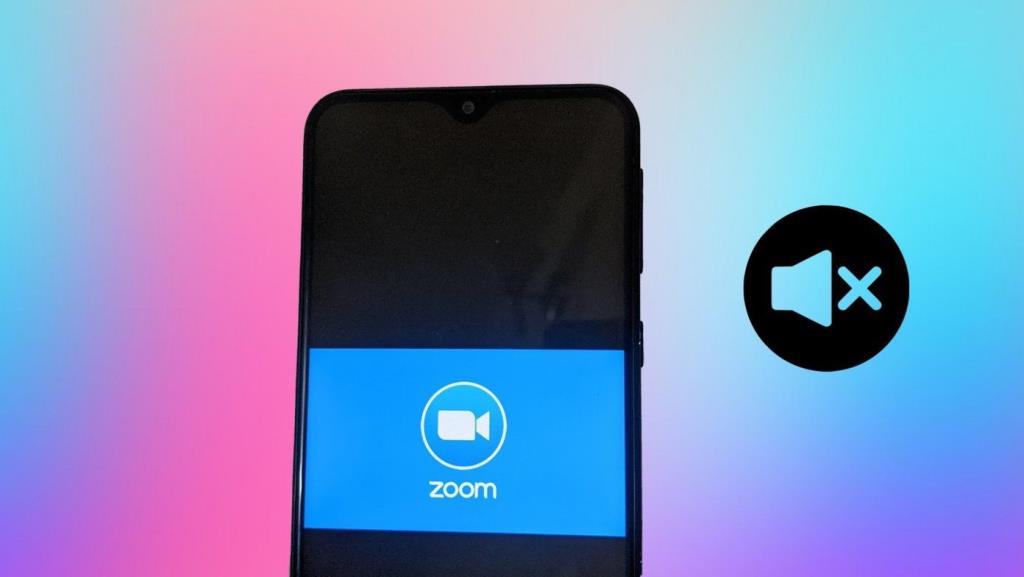
Se a opção de silêncio não existisse, realizar reuniões virtuais e webinars não seria uma tarefa fácil. Imagine vozes e sons aleatórios vindos do microfone de todos ao mesmo tempo. Seria uma confusão.
Mas, felizmente, você pode silenciar e ativar o som das pessoas nas chamadas do Zoom no seu Android e iPhone. Vamos ver como fazer isso.
Nota : Os passos são os mesmos para Android e iPhone, salvo indicação em contrário.
Como silenciar a chamada de zoom antes de ingressar em uma reunião do telefone
Se você deseja silenciar seu áudio desde o início, o Zoom oferece uma opção para isso. Toque na opção Entrar no aplicativo Zoom para entrar em uma reunião. Em seguida, ative a alternância ao lado de Não conectar ao áudio. Isso silenciará seu áudio na reunião desde o início.
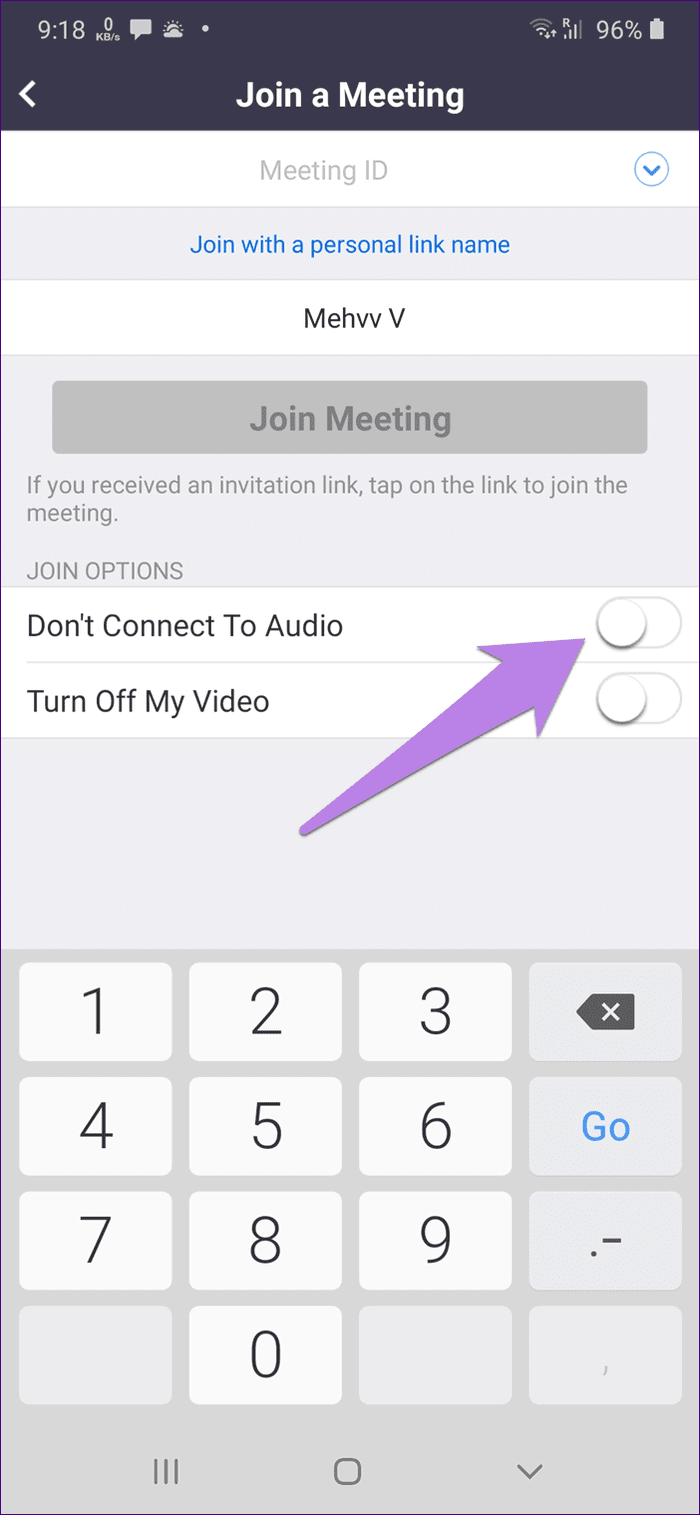
Como sempre manter as chamadas de zoom no mudo no telefone
No método acima, você precisa tocar na opção desabilitar áudio toda vez que entrar em uma reunião. E se todas as reuniões em que você participasse tivessem seu áudio silenciado automaticamente? Soa interessante? Confira os passos abaixo para conseguir o mesmo.
Etapa 1: inicie o aplicativo Zoom no seu Android ou iPhone.
Passo 2: Toque na opção Configurações na parte inferior. Toque em Reunião dentro de Configurações.
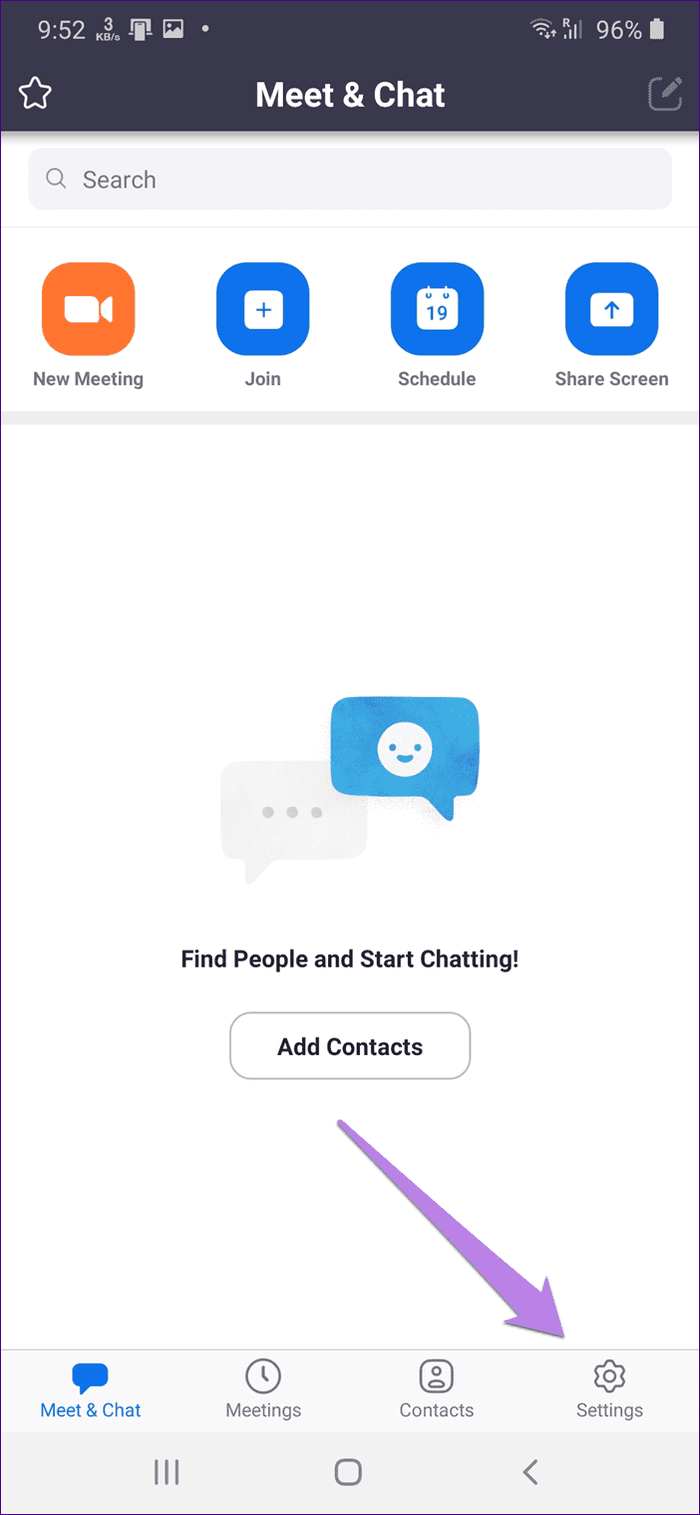
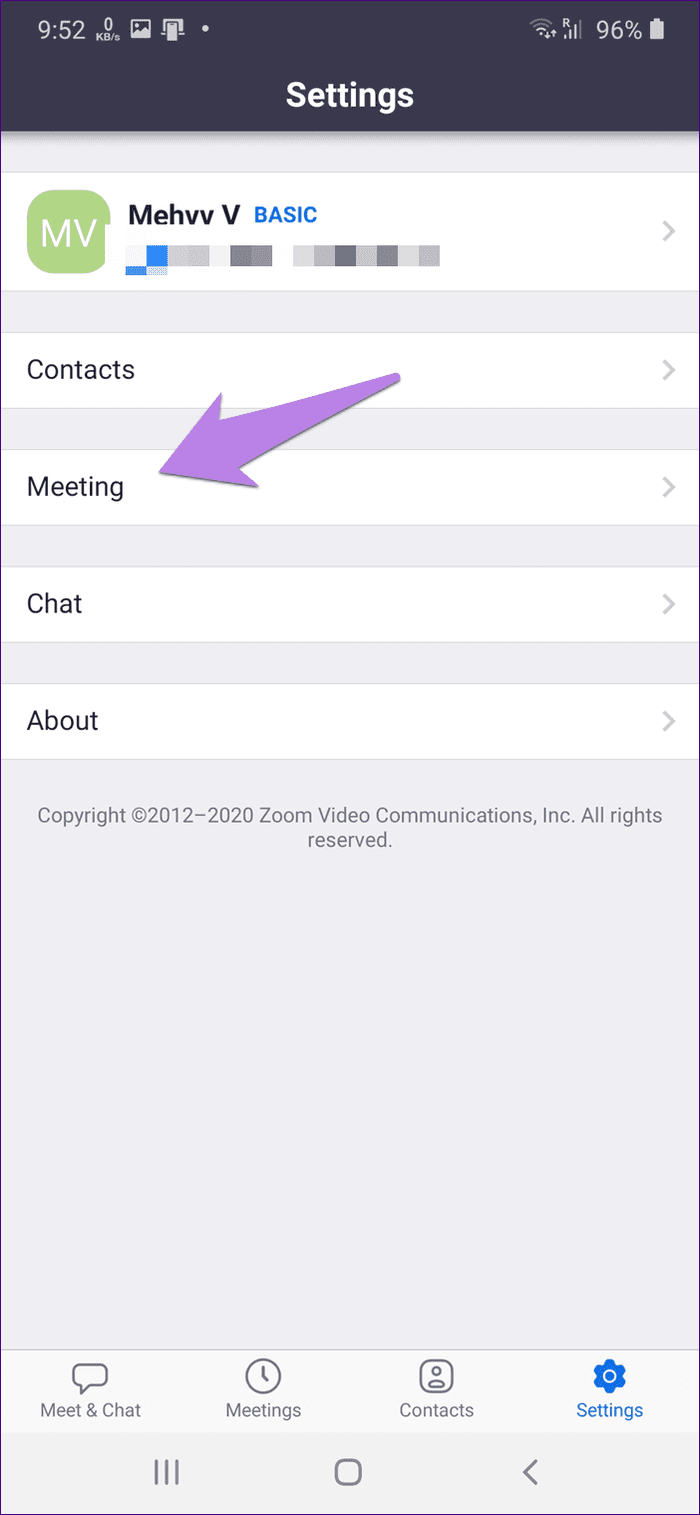
Etapa 3: ative a alternância ao lado de Sempre silenciar meu microfone.
Observação: você pode ativar o som do áudio em uma reunião, conforme mostrado abaixo.
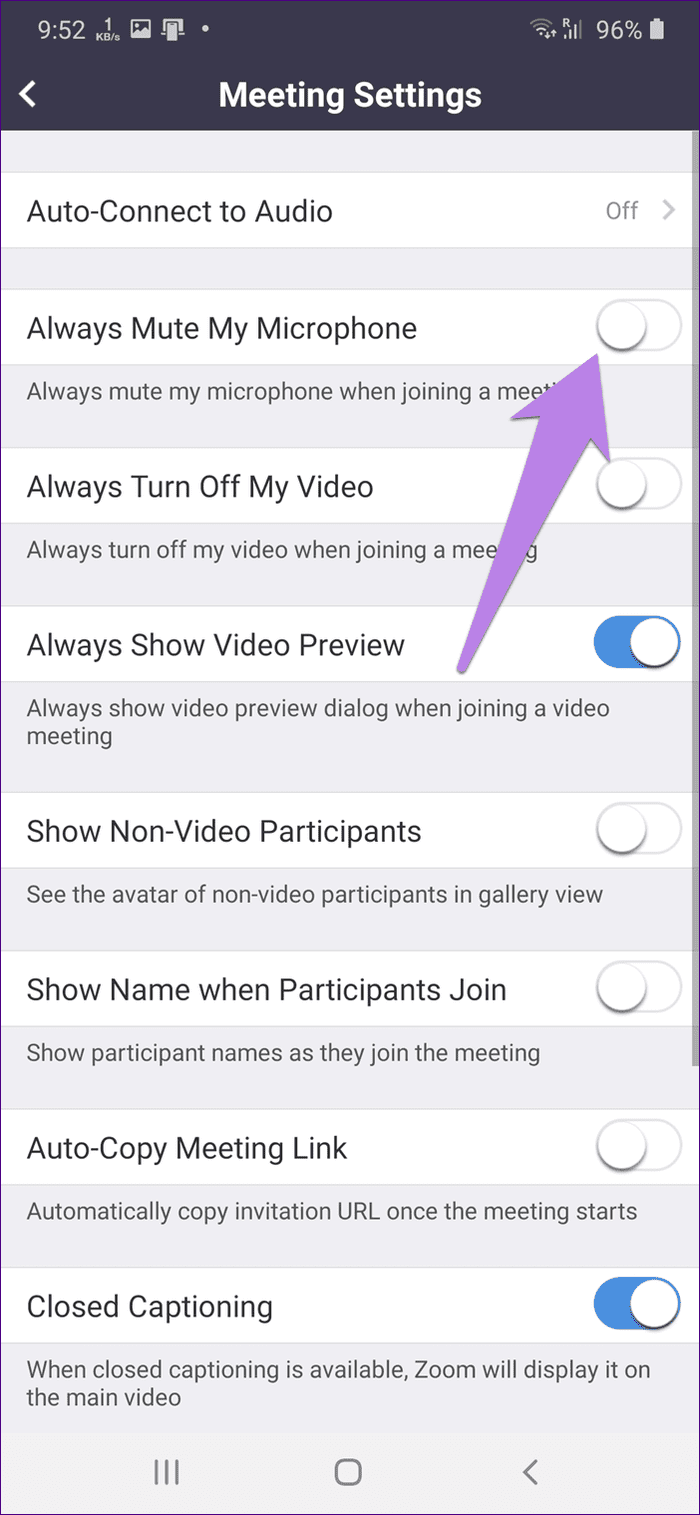
Como silenciar e ativar o som em chamadas de zoom no telefone
O Zoom tornou bastante fácil silenciar e ativar o som durante uma reunião. Para isso, toque na tela para mostrar as opções disponíveis. Em seguida, toque em Mudo para desativar seu áudio. Ao fazer isso, o botão ficará vermelho. Agora, para ativar o som, toque no ícone Unmute que substituiu o Mute.
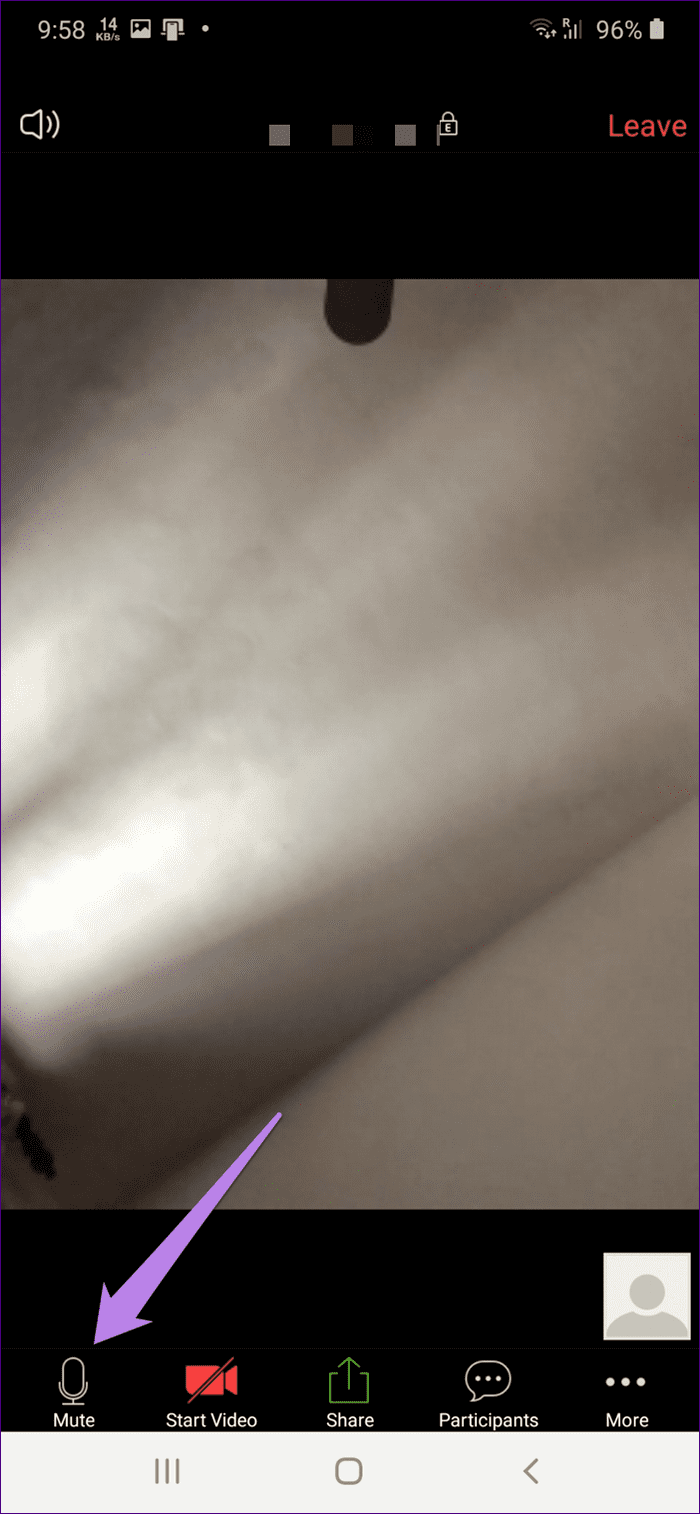

Como silenciar outras pessoas na chamada de zoom
Existem duas maneiras de abordar isso – silenciar todos os participantes e silenciar o áudio do alto-falante.
1. Silenciar todos os participantes na chamada de zoom
Se você é o anfitrião de uma reunião do Zoom, tem o poder de silenciar e ativar o som dos participantes durante uma chamada. Você pode silenciar todos os participantes ou escolher manualmente os participantes que deseja silenciar.
Para fazer isso, siga estas etapas no Android e no iPhone:
Etapa 1 : inicie o aplicativo Zoom e crie uma reunião.
Etapa 2: toque na guia Participantes na parte inferior. Você será levado para a lista de participantes.
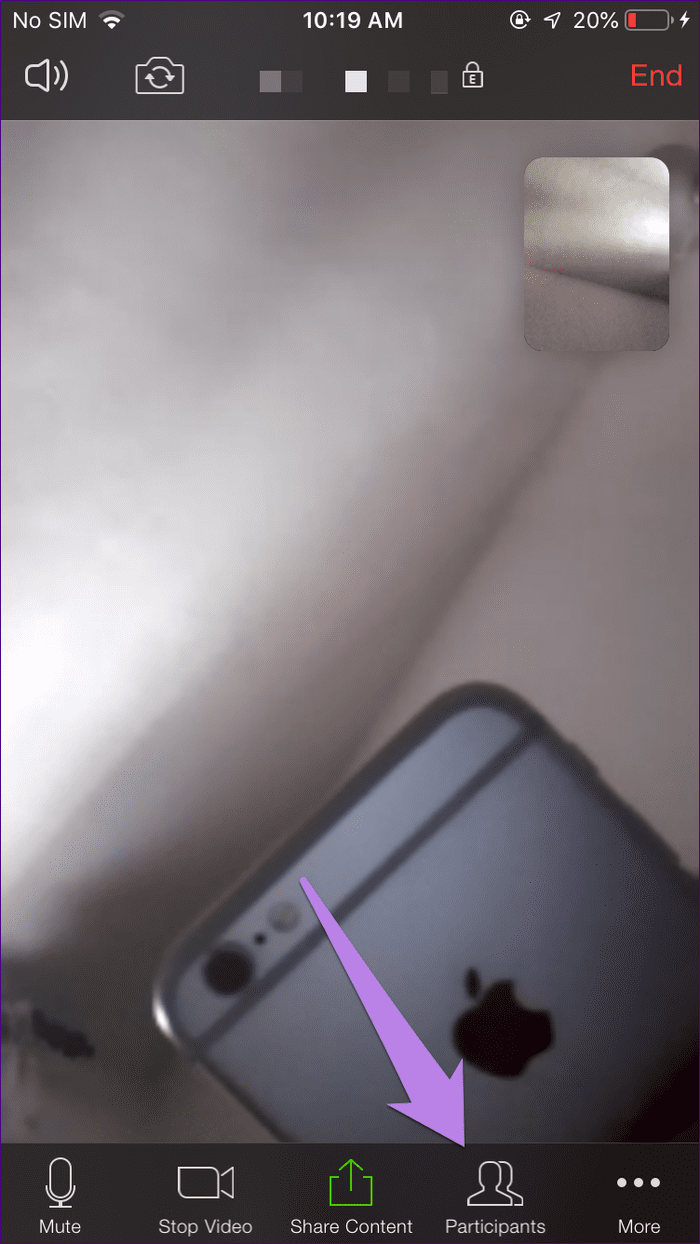
Passo 3 : Toque em Mudo tudo na parte inferior. Fazê-lo vai silenciar todos. Caso você queira ativar o som de todos, toque em Desativar o som de todos. Confirme na próxima tela.
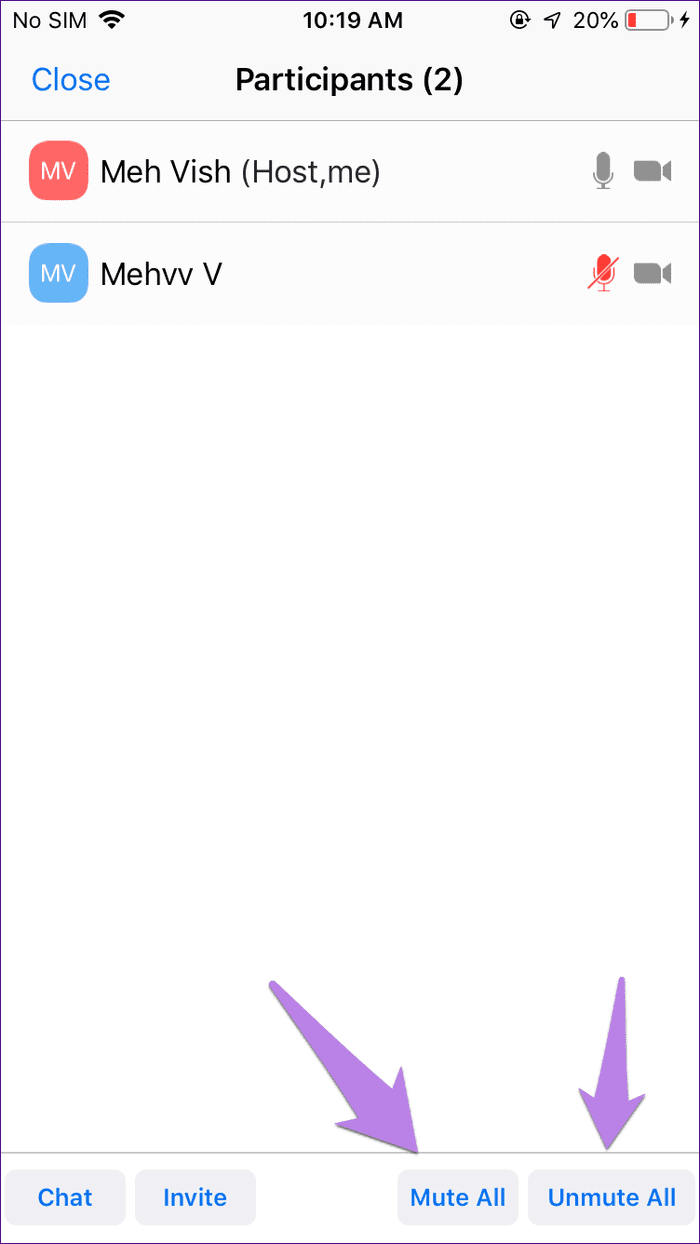
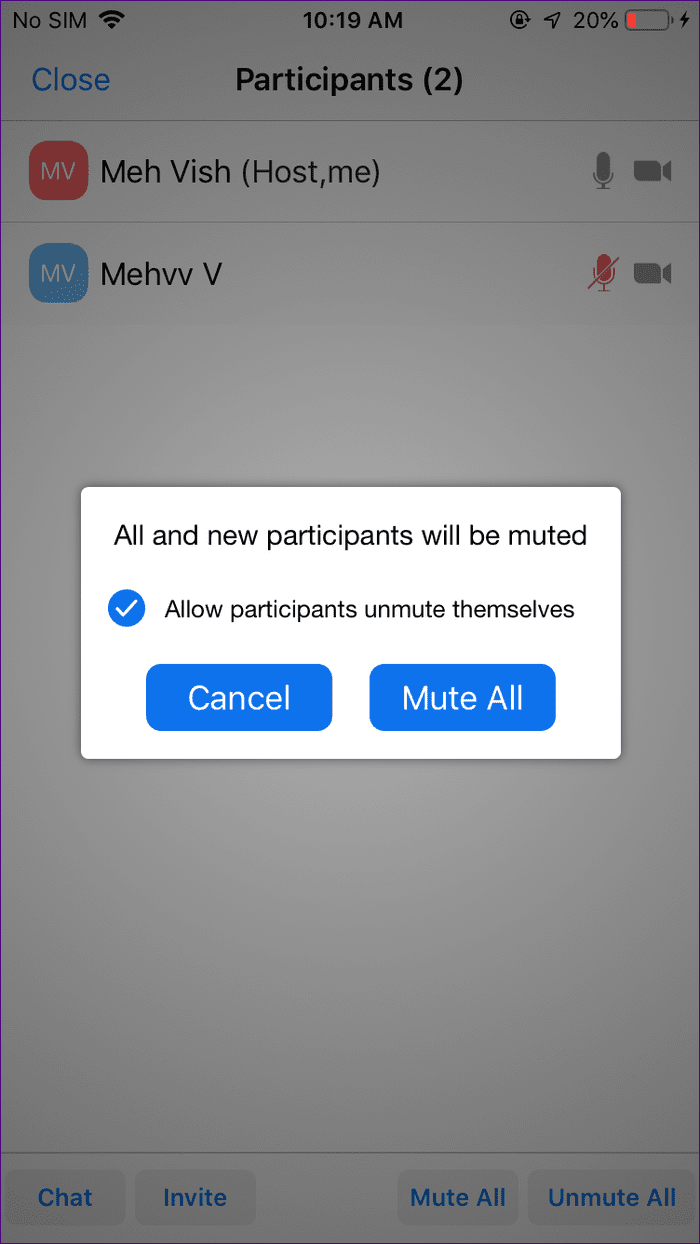
Observação : se você não quiser que os participantes se silenciem, desmarque a opção 'Permitir que os participantes ativem o som'. Somente depois disso você pode ativar o som dos participantes, e eles não podem fazer isso sozinhos.
Se você quiser silenciar ou ativar o som de apenas algumas pessoas, toque no nome do participante. Em seguida, escolha Mudo ou Ativar mudo no menu.
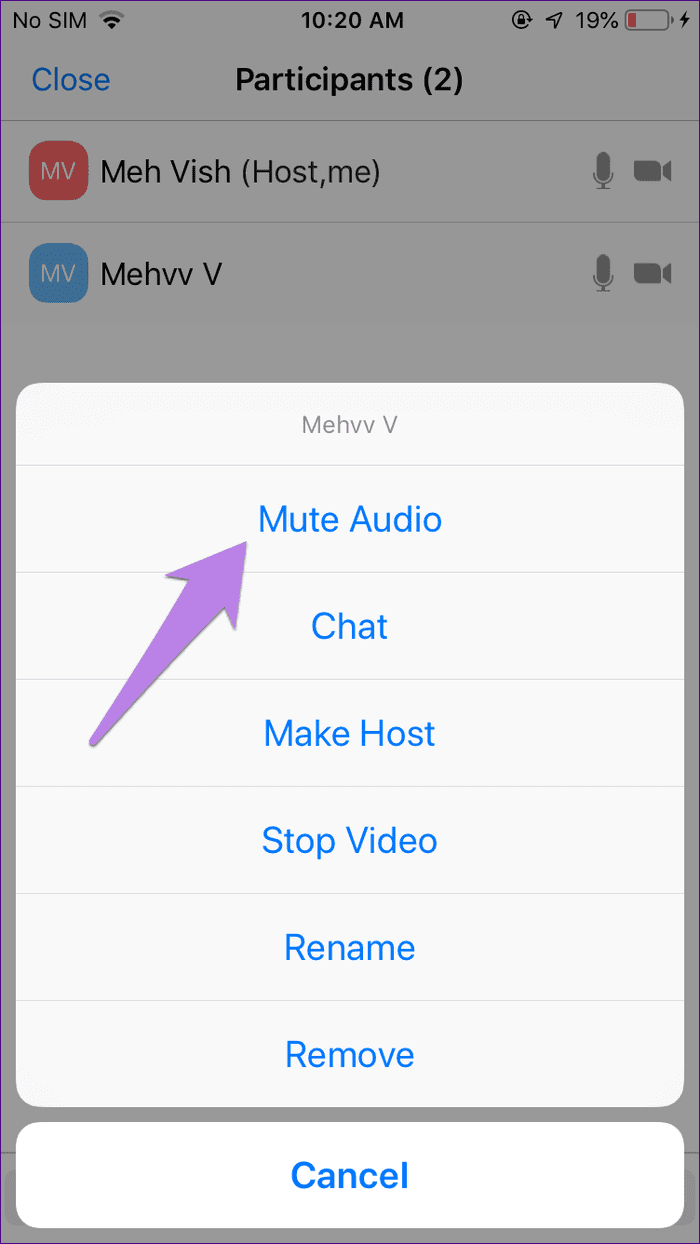
Observação: caso o participante tenha se silenciado e você o reative, ele receberá uma notificação informando que o host deseja reativar o som. Somente quando eles derem permissão, eles serão silenciados.
Como alternativa, se você quiser silenciar os participantes desde o início da reunião, toque no ícone de três pontos na parte inferior da tela da reunião e vá para Configurações da reunião.
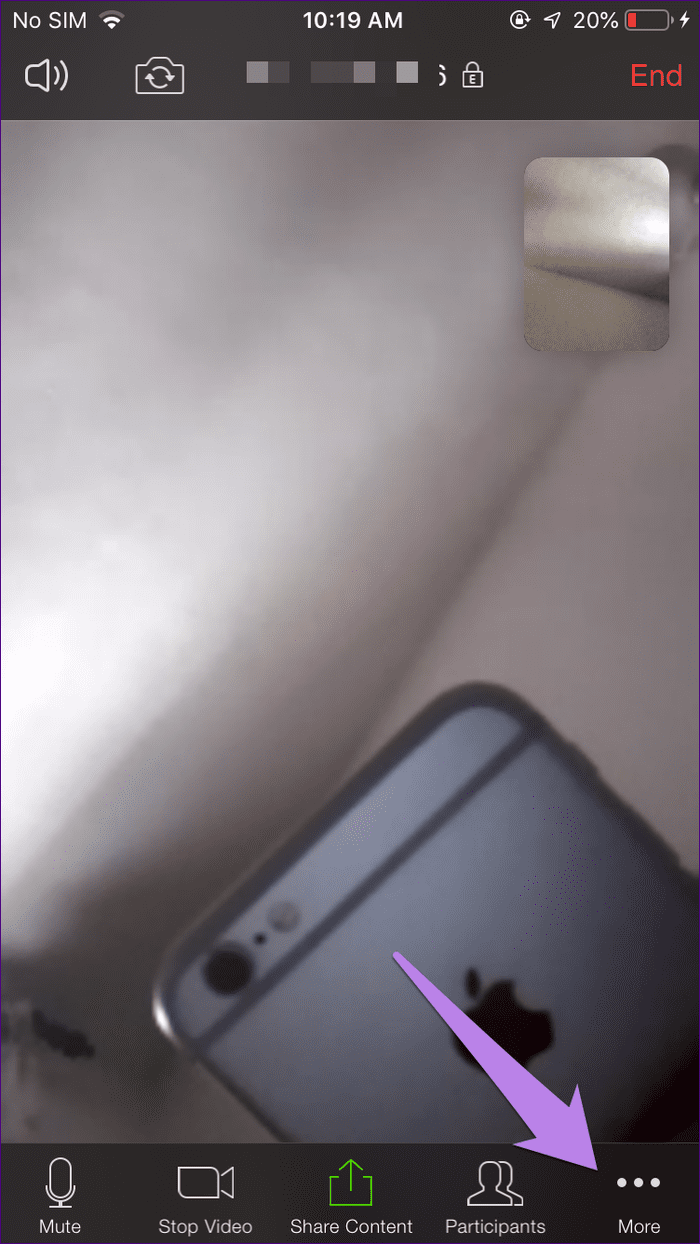
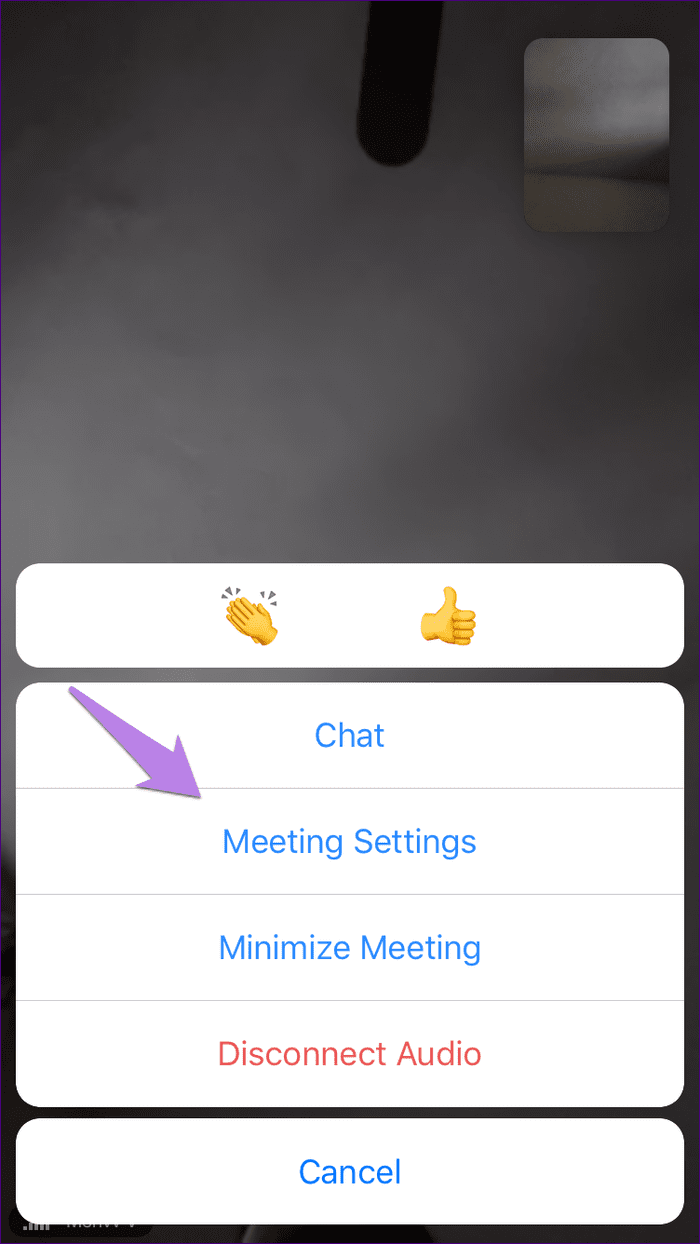
Ativar Mudo na entrada.
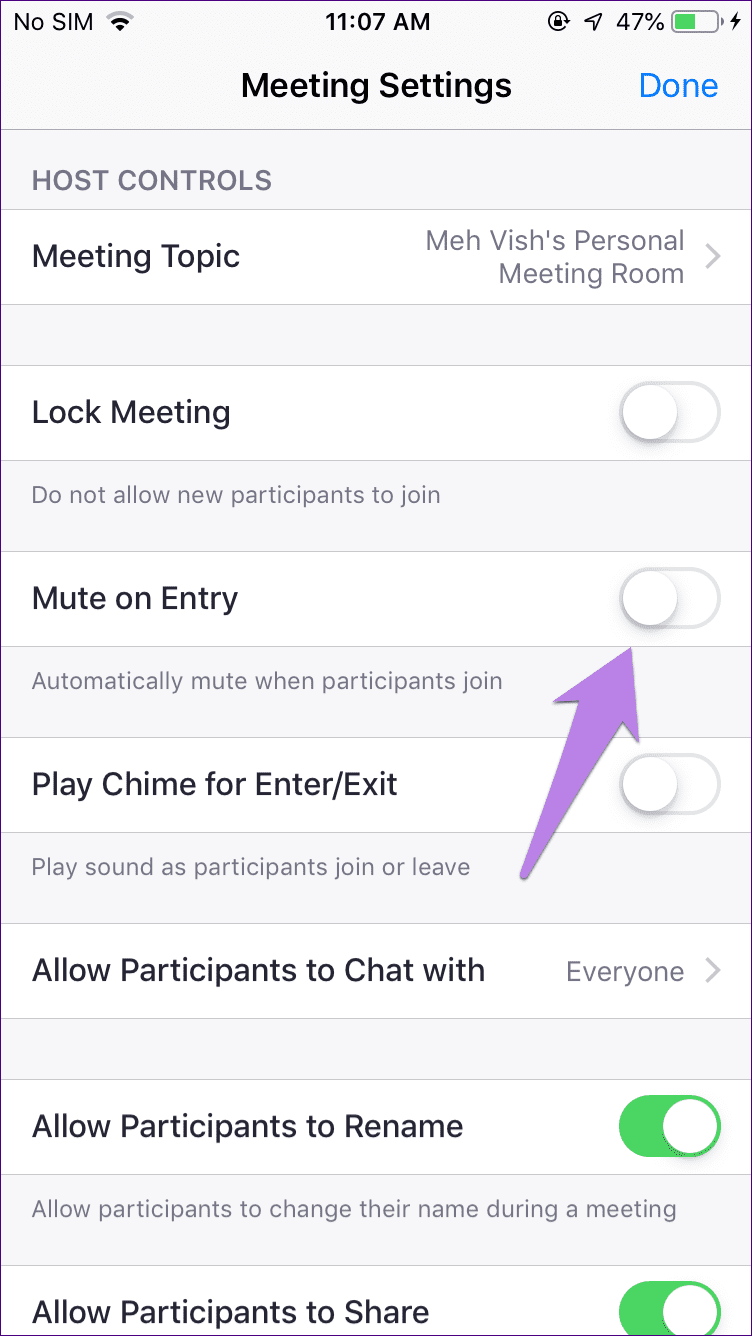
Dica profissional : Descubra como silenciar notificações inteiras do WhatsApp no Android e iPhone.
2. Desative o alto-falante durante uma chamada de zoom
Se você for um participante de uma reunião, não terá o direito de silenciar outras pessoas. Mas você pode desativar o alto-falante no aplicativo Zoom para diminuir o áudio recebido durante uma chamada. Para ouvir o áudio, você precisará levar o telefone perto do ouvido.
Para usar esse recurso, toque no ícone do alto-falante presente no canto superior esquerdo em uma reunião do Zoom. Para desativá-lo, toque nele novamente.

Solução de problemas: o áudio do zoom não funciona no Android e no iPhone
Se você não conseguir ouvir os outros ou se os outros não conseguirem ouvi-lo, siga estas dicas de solução de problemas para resolver o problema.
Reiniciar telefone
Para começar, reinicie o telefone e entre na reunião do Zoom novamente.
Ativar alto-falante
Se você não conseguir ouvir os outros, certifique-se de que o alto-falante esteja ativado, conforme mostrado acima. Você também deve aumentar o volume do seu telefone.

Ativar o som
Às vezes, acidentalmente nos silenciamos. Então, toque na tela e aperte o botão Unmute. Se você não conseguir ativar o som, talvez o host o tenha desativado. Envie uma mensagem para eles para ativar o som.

Permitir que o Zoom acesse seu vídeo
Para isso, toque na opção Join Audio presente na parte inferior da tela da reunião. Em seguida, deixe o Zoom acessar seu áudio. No iPhone, você pode receber uma notificação solicitando que conceda acesso ao áudio do dispositivo ao entrar na reunião.
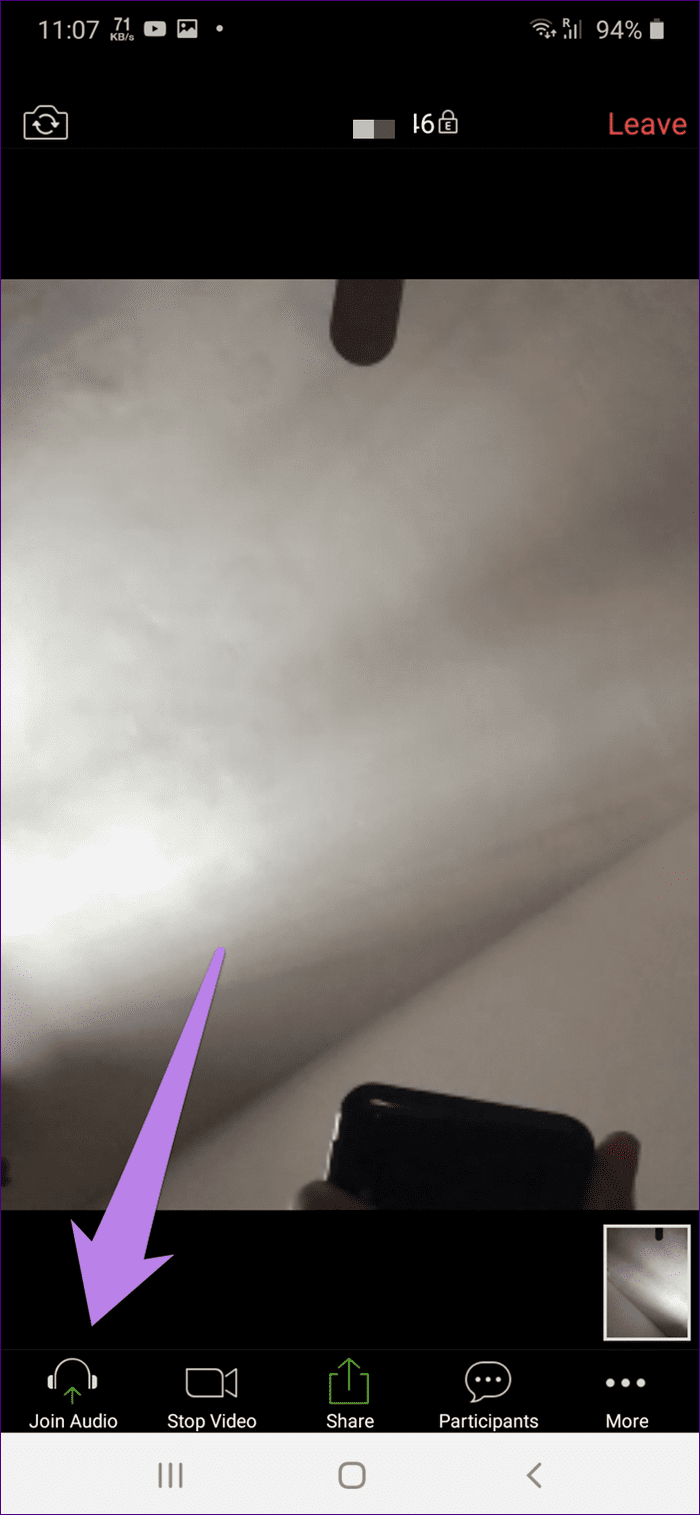
Conceder permissão de microfone
Para fazer isso no Android, vá para Configurações > Aplicativos do seu telefone. Toque em Zoom seguido de Permissões. Conceda a permissão do microfone.
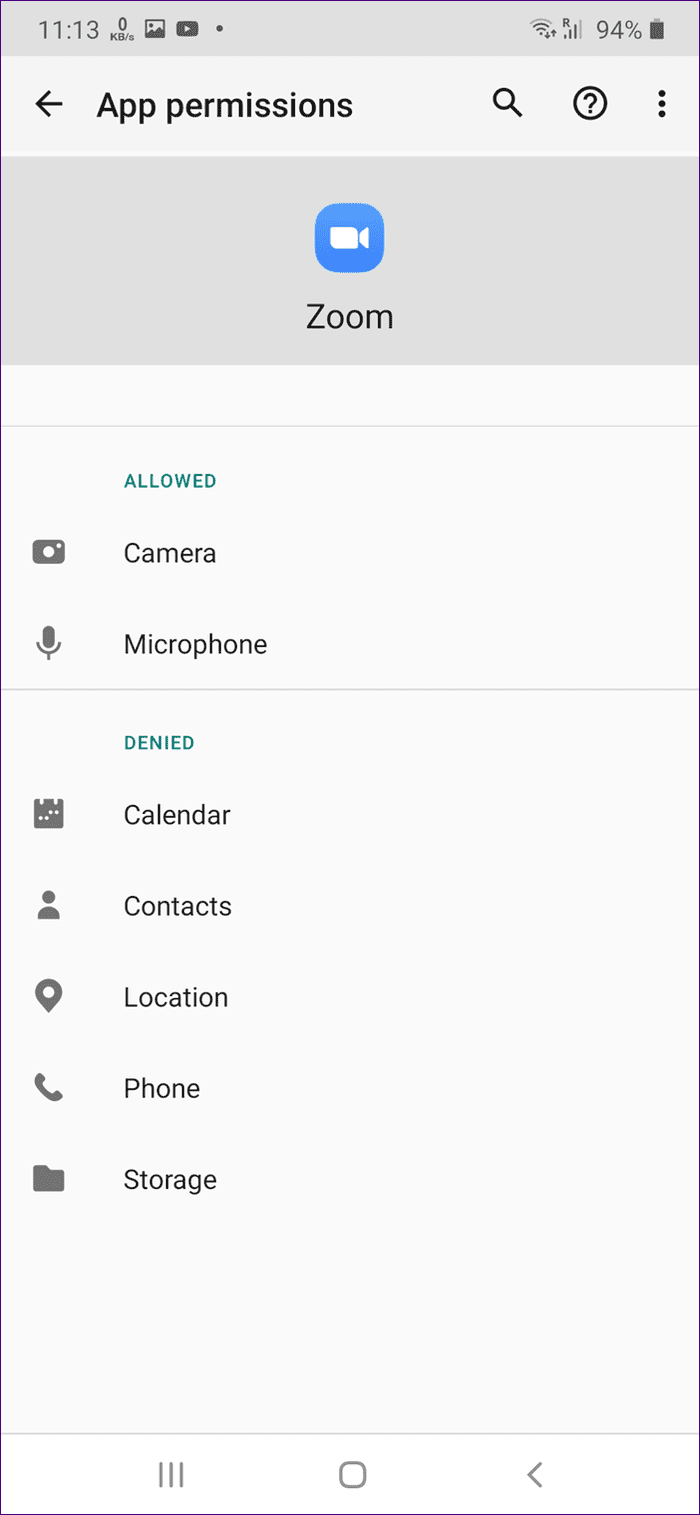
Dica : redefinir as preferências do aplicativo também pode ser útil. Siga nosso guia sobre como redefinir as preferências do aplicativo no Android e o que acontece quando você faz isso.
No iPhone, vá para Configurações > Privacidade > Microfone. Ative a alternância para Zoom.
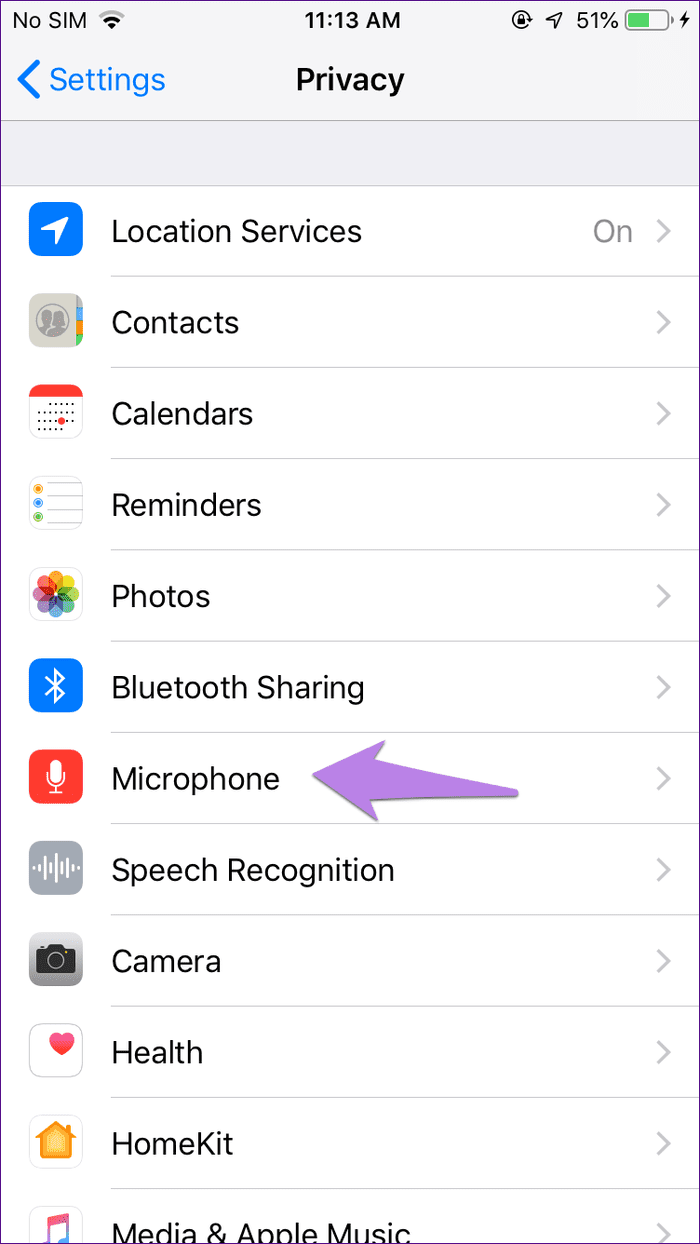
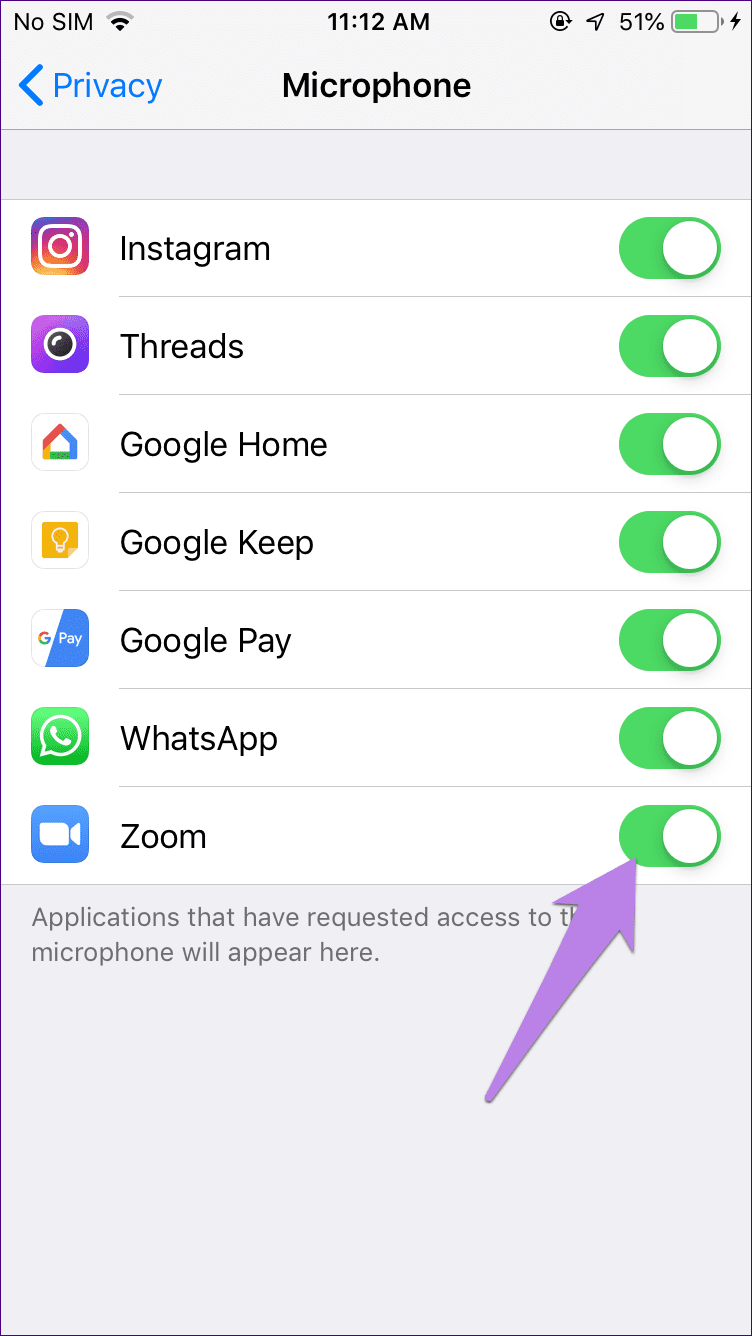
Nota: Você também deve verificar se algum outro aplicativo está usando seu microfone.
Desinstalar o aplicativo Zoom
Se o problema persistir, tente reinstalar o aplicativo Zoom. Para isso, primeiro, desinstale o Zoom do seu telefone. Em seguida, instale-o novamente.
Vá em uma farra muda
Como você viu acima, você pode silenciar de várias maneiras no aplicativo Zoom. O procedimento depende do que você deseja silenciar. Esperamos que você tenha conseguido silenciar a si mesmo e a outras pessoas no aplicativo Zoom.
Próximo: Quer saber o que tudo o Zoom tem a oferecer em termos de recursos? Nós cobrimos você com um ótimo guia. Veja abaixo.
Quer dar um novo começo ao seu perfil do Twitch? Veja como alterar o nome de usuário e o nome de exibição do Twitch com facilidade.
Descubra como alterar o plano de fundo no Microsoft Teams para tornar suas videoconferências mais envolventes e personalizadas.
Não consigo acessar o ChatGPT devido a problemas de login? Aqui estão todos os motivos pelos quais isso acontece, juntamente com 8 maneiras de consertar o login do ChatGPT que não funciona.
Você experimenta picos altos de ping e latência no Valorant? Confira nosso guia e descubra como corrigir problemas de ping alto e atraso no Valorant.
Deseja manter seu aplicativo do YouTube bloqueado e evitar olhares curiosos? Leia isto para saber como colocar uma senha no aplicativo do YouTube.
Descubra como bloquear e desbloquear contatos no Microsoft Teams e explore alternativas para um ambiente de trabalho mais limpo.
Você pode facilmente impedir que alguém entre em contato com você no Messenger. Leia nosso guia dedicado para saber mais sobre as implicações de restringir qualquer contato no Facebook.
Aprenda como cortar sua imagem em formatos incríveis no Canva, incluindo círculo, coração e muito mais. Veja o passo a passo para mobile e desktop.
Obtendo o erro “Ação bloqueada no Instagram”? Consulte este guia passo a passo para remover esta ação foi bloqueada no Instagram usando alguns truques simples!
Descubra como verificar quem viu seus vídeos no Facebook Live e explore as métricas de desempenho com dicas valiosas e atualizadas.








